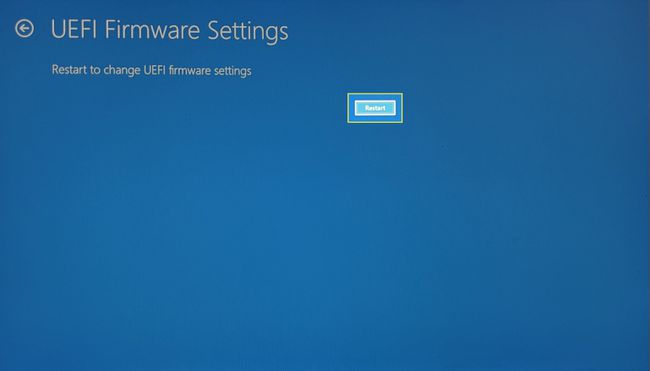Cara Masuk BIOS di Windows 10
Yang Perlu Diketahui
- Masuk ke BIOS dengan menekan tombol tertentu pada waktu yang tepat.
- F2, F10, atau DEL adalah hotkey standar, tetapi ini dapat berbeda untuk setiap merek PC.
- Komputer yang lebih baru memiliki UEFI BIOS yang dapat Anda boot dari Pengaturan Windows.
Artikel ini menjelaskan cara masuk ke BIOS (Basic Input/Output System) di Windows 10.
Cara Mengakses (Legacy) BIOS di Windows 10
Memasuki BIOS mungkin diperlukan untuk mengubah tanggal dan waktu sistem, pengaturan perangkat keras, atau urutan boot. Kamu bisa masuk ke BIOS dengan penekanan tombol pada hotkey tertentu saat sistem sedang boot. Tetapi interval waktunya pendek jadi bersiaplah untuk menekan tombol kanan pada waktu yang tepat setelah bunyi bip POST.
Komputer yang lebih baru dengan UEFI BIOS menawarkan cara yang lebih mudah untuk masuk ke BIOS (atau Setup seperti yang sering disebut) dengan mem-boot ke Windows 10 terlebih dahulu.
Saat yang tepat untuk menekan hotkey BIOS adalah di suatu tempat setelah komputer dinyalakan dan Windows melakukan inisialisasi. Komputer lama pada BIOS lama memberikan waktu (meskipun tidak banyak) untuk menekan tombol. Jika logo merek hilang sebelum penekanan tombol, waktu telah berlalu, dan Anda harus me-restart PC lagi untuk masuk ke BIOS.
Tip:
Carilah pesan yang mengatakan "Tekan untuk Masuk ke Pengaturan." Di sini, Key_Name dapat berupa DEL, ESC, F2, F10, atau kunci lain apa pun yang didukung oleh pabrikan.
tekan Kekuasaan tombol untuk menyalakan komputer Anda.
Tekan hotkey BIOS (mis., F2, F10, Esc, atau DEL) segera setelah layar pembuka merek muncul.
Ketuk hotkey berulang kali hingga Anda memasuki mode pengaturan. Sebagai alternatif, pertahankan jari Anda pada tombol bahkan sebelum menyalakan komputer dan tekan hingga BIOS muncul.
Kunci yang tepat atau bahkan kombinasi tombol tergantung pada merek komputer. Konsultasikan manual komputer untuk kunci yang tepat jika tidak ada di layar boot.
Berikut beberapa kunci yang bisa Anda coba pada merek-merek tersebut.
| Merek | BIOS Kekamu |
| HP | F9 atau Esc |
| Dell | F12 |
| tanaman Acer | F12 |
| Lenovo | F12 |
| asus | ESC |
| Samsung | F12 |
| Sony | ESC |
| Microsoft Surface Pro | Tombol Volume Turun |
Cara Boot Ke UEFI BIOS di Windows 10
NS Antarmuka Firmware Extensible Terpadu (UEFI) adalah penerus BIOS lama. Firmware adalah bagian dari semua komputer modern dan menyediakan waktu booting yang lebih cepat. Secara fungsional lebih canggih dan lebih kaya secara visual daripada BIOS lama. Ini juga mendukung keyboard dan mouse.
Kecepatan boot yang lebih cepat adalah fitur unik dari pengaturan firmware UEFI, sehingga Anda mungkin merasa lebih mudah untuk masuk ke BIOS dari dalam Windows 10 tanpa melalui rutinitas startup.
-
Pilih Pengaturans dari Start Menu (atau tekan Jendela + saya).
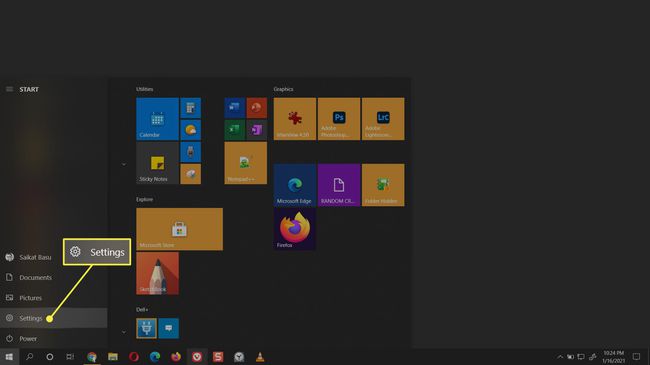
-
Pergi ke Pembaruan & Keamanan. Pilih Pemulihan.

-
Turun ke Startup tingkat lanjut. Pilih Restart sekarang dan biarkan komputer reboot.
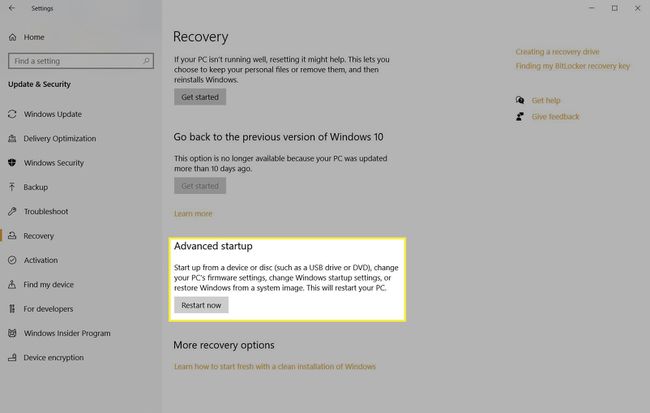
-
Komputer restart untuk menampilkan opsi boot. Pilih Memecahkan masalah.

-
Pilih Opsi lanjutan.
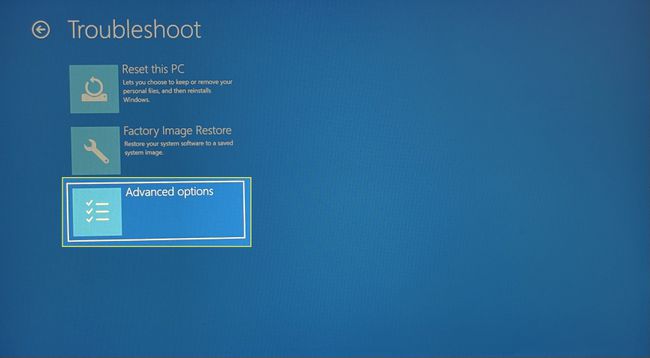
-
Pilih Pengaturan Firmware UEFI.

-
Pilih Mengulang kembali untuk membuka UEFI BIOS.